Remember TheMilkは利用可能な最も人気のあるやることリストサービスの1つです。 Remember The Milk for Gmail拡張機能は、GoogleChromeで簡単にアクセスできるRTMタスクペインをGmailに追加します。
インストールと調整
インストールプロセスを完了する前に、インストールを確認する必要があります…「インストール」をクリックして、Chromeへの拡張機能の追加を完了します。
注:拡張機能のページに、アカウントの言語設定は米国英語である必要があると記載されていますが、英国英語の設定では問題はありませんでした。
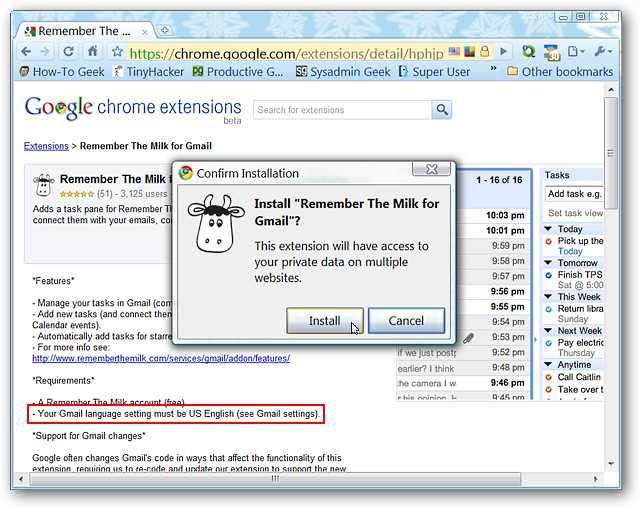
拡張機能がブラウザに追加されると、簡単な拡張機能管理メッセージが表示されます。 「Chrome拡張機能ページ」には、心配する必要のある「ブラウザ内」オプションはありません。
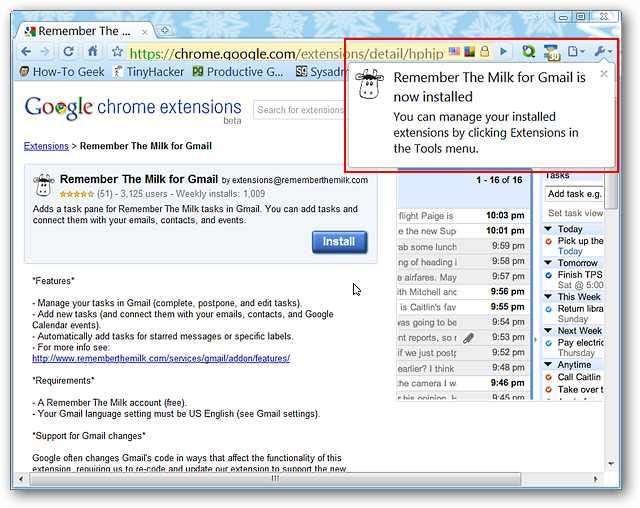
Gmailアカウントを開くとすぐに、Remember The Milk TaskPaneがあなたを待って使用できるようになります。
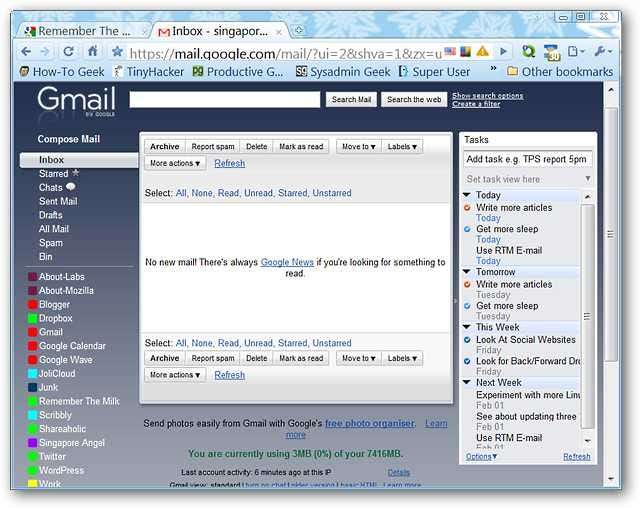
また、アカウントの「設定」に新しい「タスクエリア」が追加されています。個人のニーズに最適な設定を有効または無効にし、Remember TheMilkタスクペインがGoogleアカウントとやり取りする方法を強化します。
注:デフォルト設定はここに表示されます。
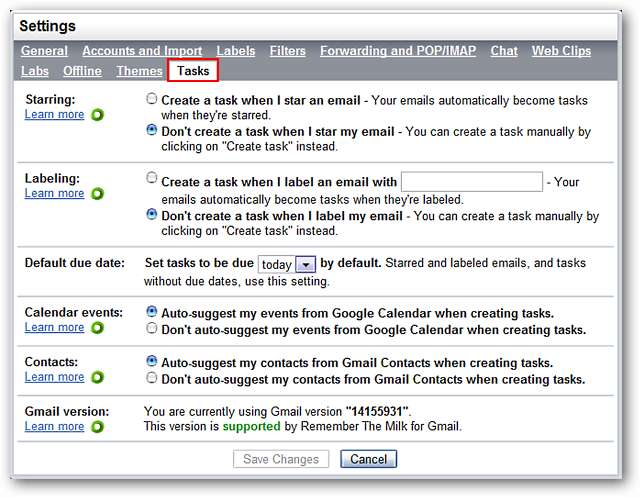
Gmail forGmailの動作を覚えておいてください
ブラウザウィンドウが最大化されると、タスクリスト用の素晴らしいスペースが提供されます。
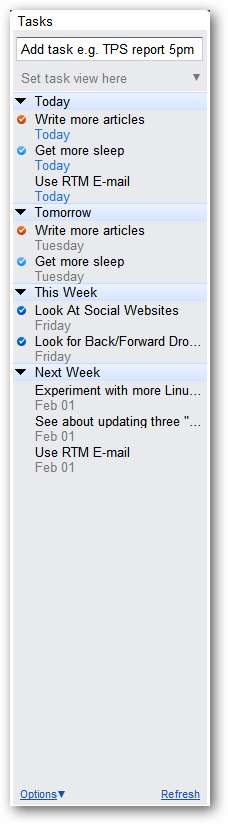
「タスクビューのドロップダウンメニュー」をよく見てください…
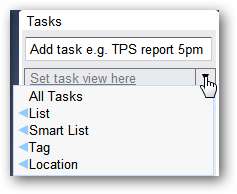
そして、「オプションメニュー」で利用できるものを見てください。
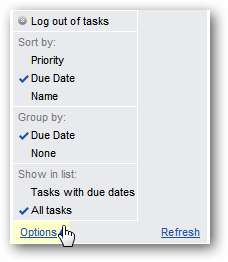
特定のタスクの上にマウスを置くと、そのタスクに関連する詳細を示すポップアップウィンドウが表示されます。タスクを完了としてマークしたり、延期したり、RTMでタスクを表示したり、タスクを削除したりできることに注意してください([その他のメニュー]を使用)。
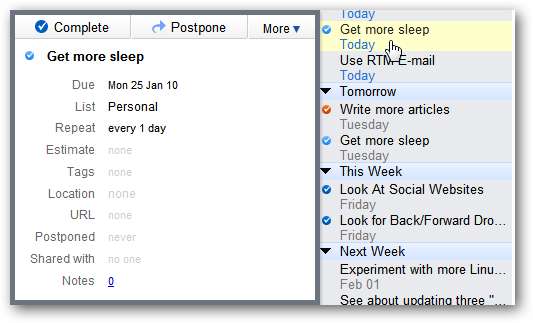
新しいタスクを追加するには、テキストフィールドにタスクを入力して「Enter」を押すだけです。

新しいタスクはすぐにリストに追加されます。
注:タスクのデフォルトの「時間設定」は「今日」ですが、Gmailの「設定」の「タスク領域」で変更できます(上記を参照)。
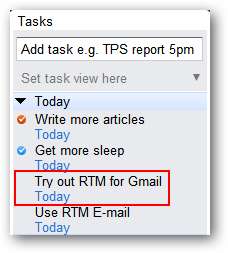
新しいタスクの上にマウスを置くと、そのタスクに関する既知の詳細が表示され、下部にある[メモのリンク]をクリックすると、タスクが開いて新しいタブにフォーカスされます…
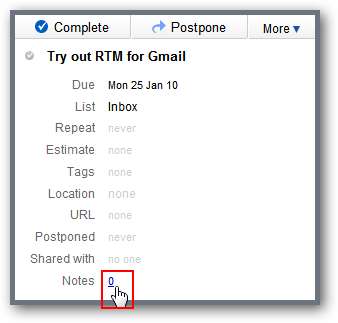
新しいタブを開いたら、タスクに関連するメモや、タグ、URLなどの他の情報を追加できます。

拡張機能について私たちが本当に気に入ったもう1つの優れた機能は、その時点で表示する必要がなかった特定のカテゴリを折りたたむ機能でした。 「今日のカテゴリ」だけに集中したい場合は、個々のタスクを完了すると、それがゼロに縮小するのを簡単に見ることができます。きれいな空っぽの「今日のリスト」は確かに達成感をあなたに残します…
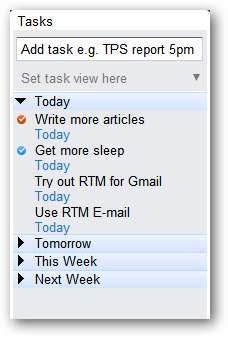
結論
GmailのRememberThe Milk Task Paneに引き続きアクセスするために、Google Chromeへの切り替えを延期している場合は、ようやく待機が終了します。
リンク







